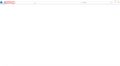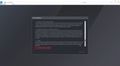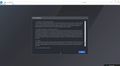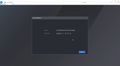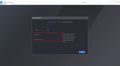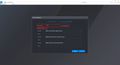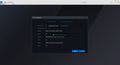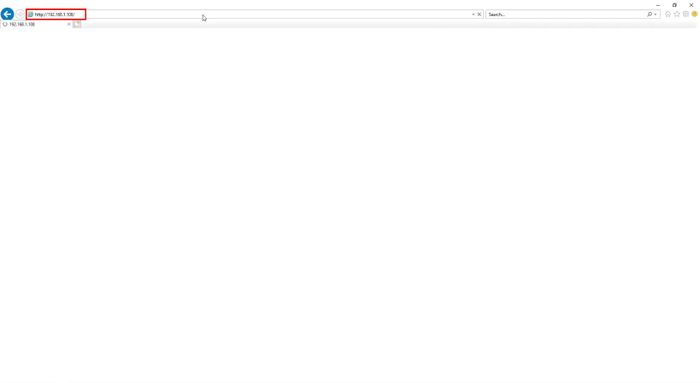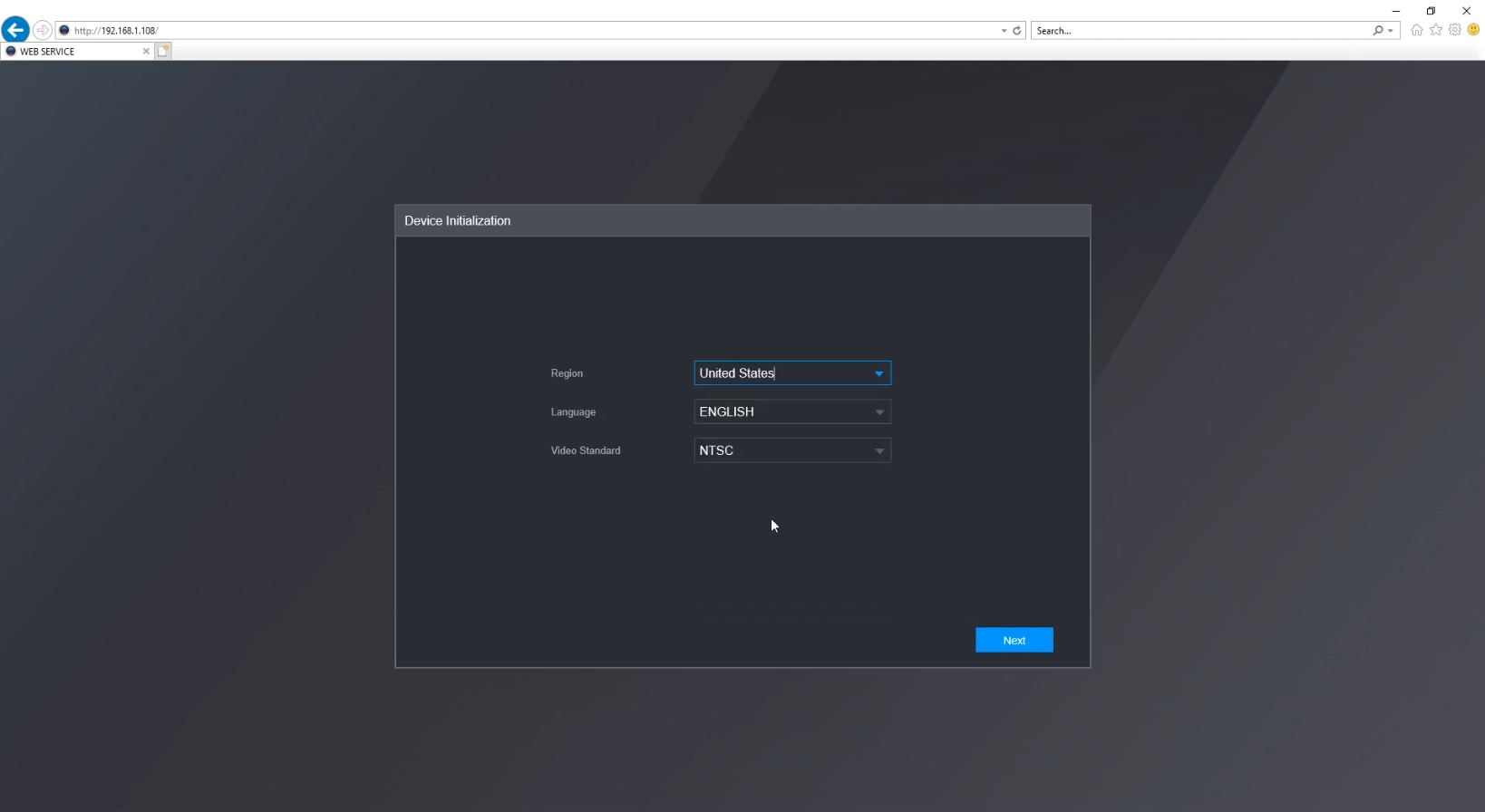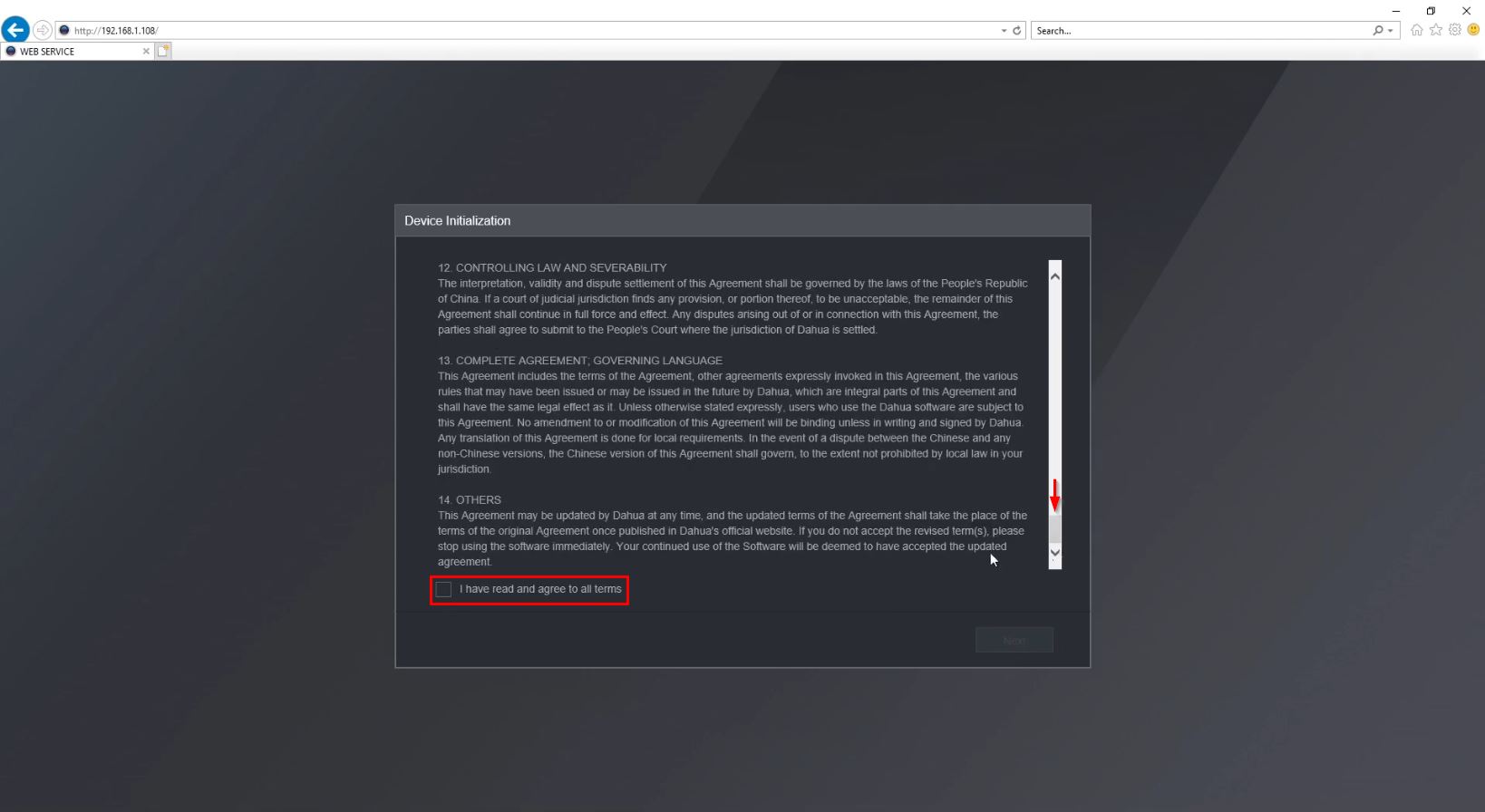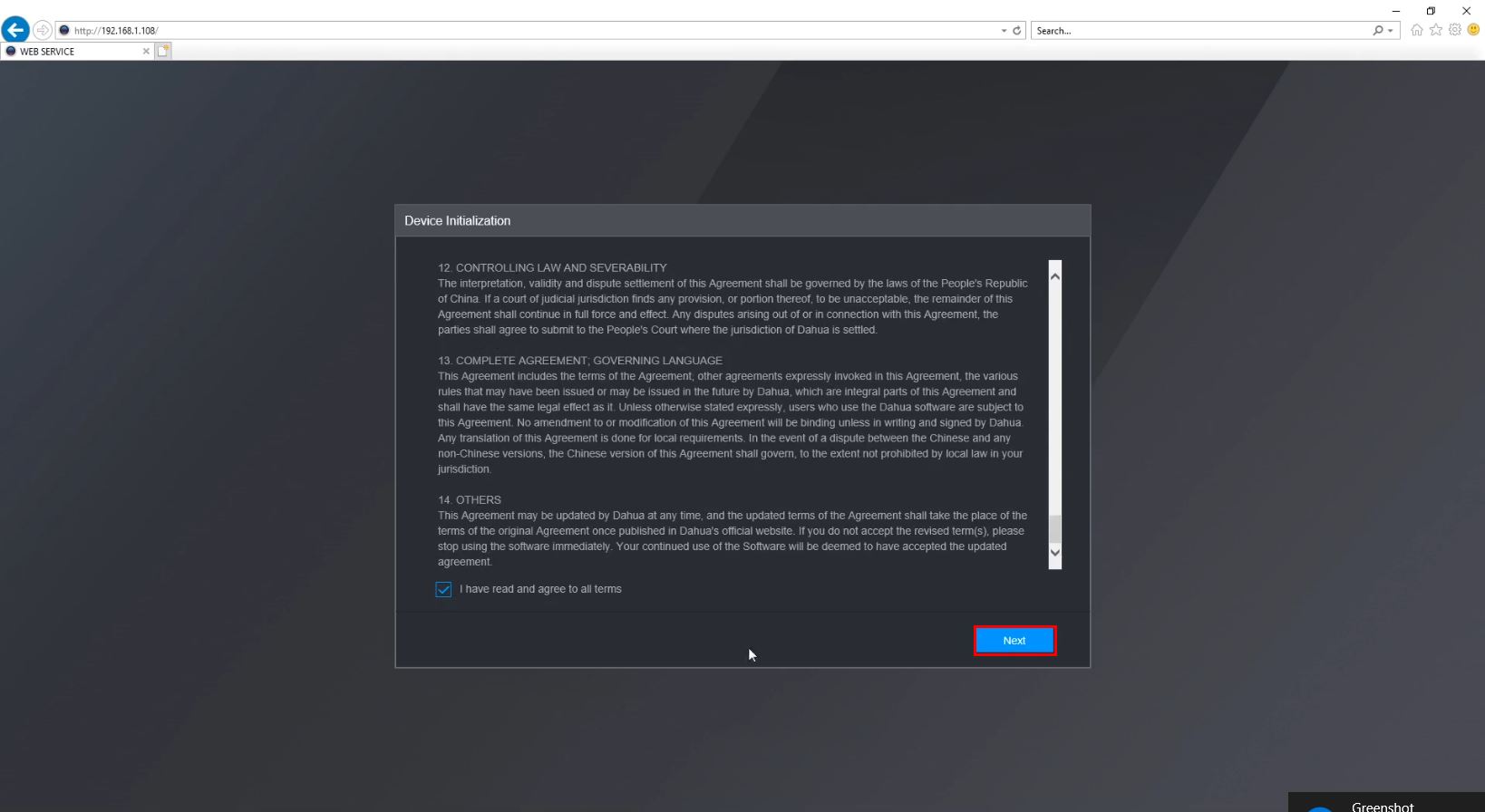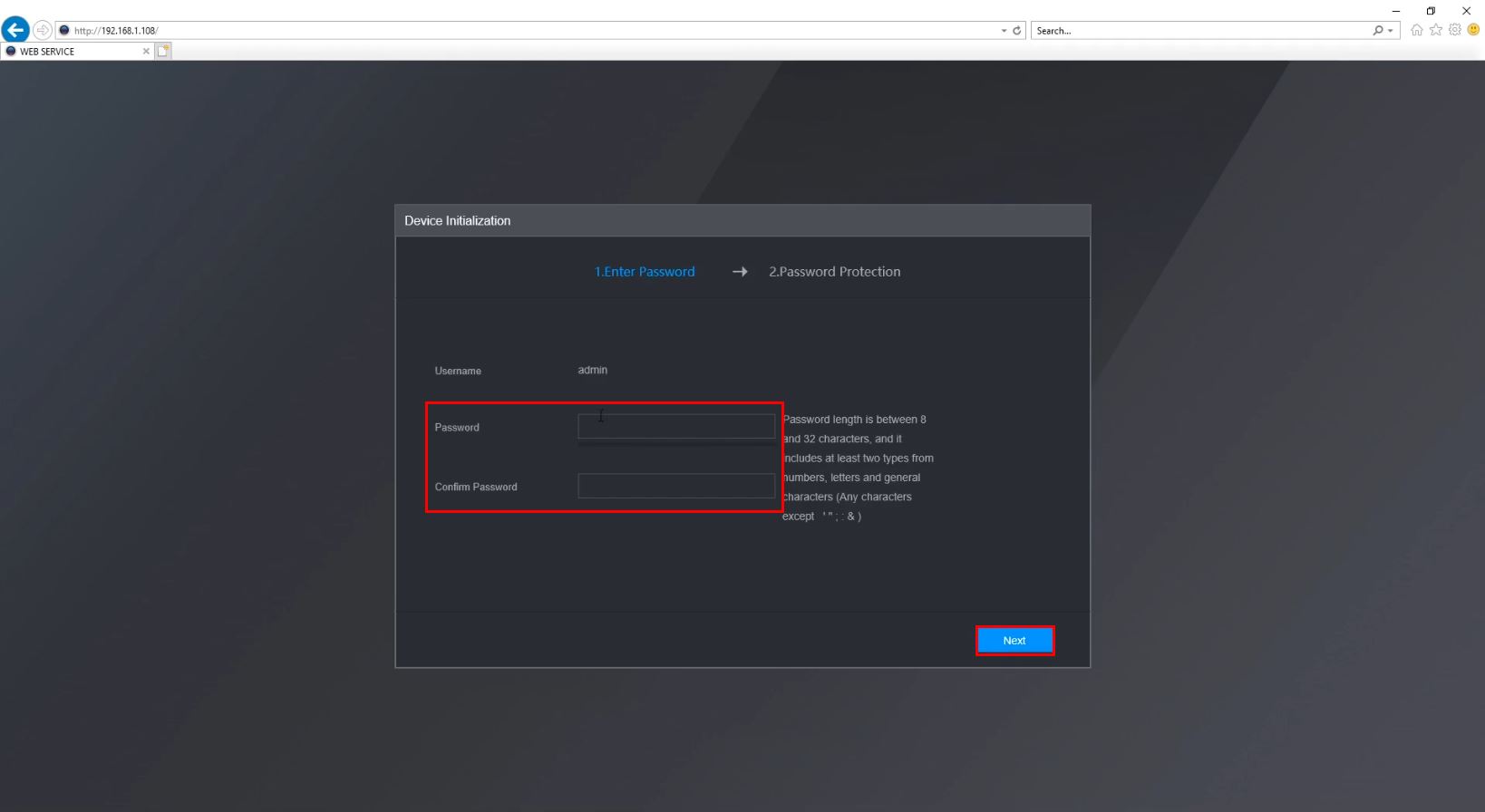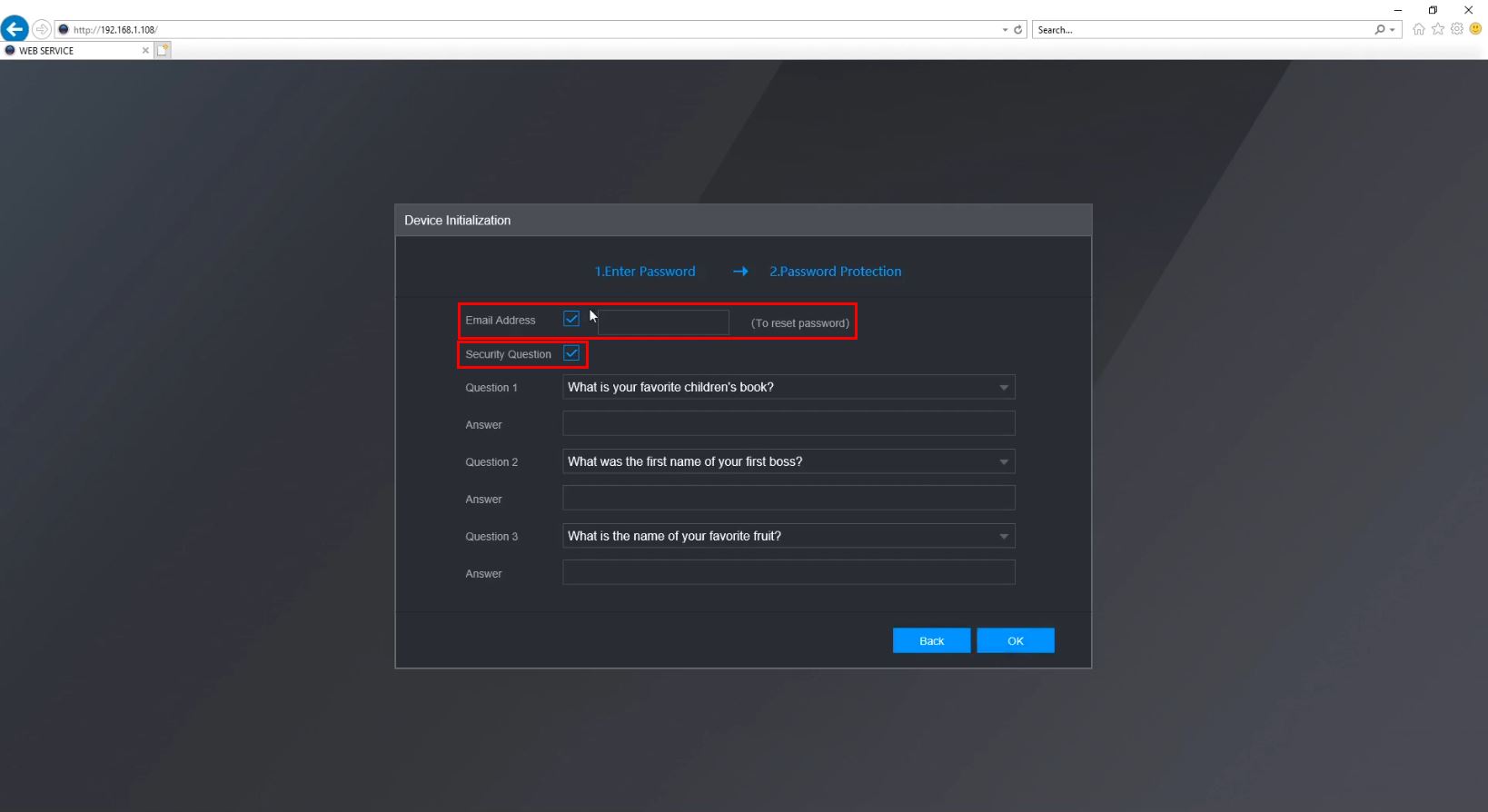Difference between revisions of "Thermal/Temperature Monitoring/Initial NVR Setup"
(→Step by Step Instructions) |
(→Device Initialization) |
||
| Line 19: | Line 19: | ||
==Step by Step Instructions== | ==Step by Step Instructions== | ||
===Device Initialization=== | ===Device Initialization=== | ||
| + | |||
| + | |||
| + | |||
| + | <gallery> | ||
| + | File:Temperature_Monitoring_-_Initial_NVR_Setup_-_1.jpg|Configure a intrusion rule along obvious perimeters, such as a plants/trees. | ||
| + | File:Temperature_Monitoring_-_Initial_NVR_Setup_-_2.jpg|Configure a intrusion rule along obvious perimeters, such as lawns and lakes. | ||
| + | File:Temperature_Monitoring_-_Initial_NVR_Setup_-_3.jpg|Install cameras at a high position perpendicular to the road to monitor humans and vehicles. | ||
| + | File:Temperature_Monitoring_-_Initial_NVR_Setup_-_4.jpg|Install cameras at park or garage entrances to detect humans who goes into the motorway or vehicles which goes into a pedestrian area | ||
| + | File:Temperature_Monitoring_-_Initial_NVR_Setup_-_5.jpg|Configure tripwire rules at store entrances. | ||
| + | File:Temperature_Monitoring_-_Initial_NVR_Setup_-_6.jpg|Configure tripwire rules at store entrances. | ||
| + | File:Temperature_Monitoring_-_Initial_NVR_Setup_-_7.jpg|Configure tripwire rules at store entrances. | ||
| + | File:Temperature_Monitoring_-_Initial_NVR_Setup_-_8.jpg|Configure tripwire rules at store entrances. | ||
| + | </gallery> | ||
| + | |||
| + | |||
| + | |||
1. Enter the IP address of the NVR - default 192.168.1.108 in Internet Explorer on a local computer | 1. Enter the IP address of the NVR - default 192.168.1.108 in Internet Explorer on a local computer | ||
Revision as of 17:14, 5 May 2020
Temperature Monitoring Solution Initial NVR Setup
Description
This guide will cover the initial NVR Setup for the Thermal Temperature Monitoring Solution including device initialization, firmware update and factory default
Prerequisites
- DHI-NVR5216-16P-I powered and connected to network
- Latest firmware for NVR (see below)
Temperature Monitoring Solution Firmware
| NVR Model | Firmware |
|---|---|
| DHI-NVR5216-16P-I | |
Video Instructions
Step by Step Instructions
Device Initialization
1. Enter the IP address of the NVR - default 192.168.1.108 in Internet Explorer on a local computer